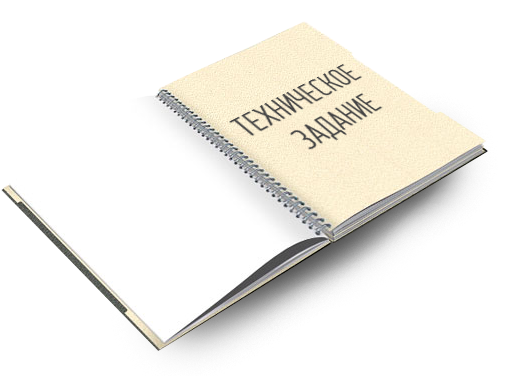Как не печатать чек, работая в программе «1С:Розница» и не только.
При оформлении продажи кассир может выбирать, печатать ему бумажный чек или достаточно отправить электронный. Причем, если был отправлен электронный чек без печати бумажного, но покупатель все же запросил бумажный – имеется возможность напечатать чек повторно, уже без фискализации. Также, не смотря на установленный по умолчанию режим печати чека (бумажный или электронный), при оформлении конкретной продажи у кассира остается возможность его изменить.
Стандартное РМК
Чтобы использовать данную возможность, необходимо в карточке Кассы ККМ установить признак "Не печатать бумажный чек в РМК".
Если покупатель согласен на получение чека в электронном виде, то для его отправки обязательно потребуется номер телефона или адрес электронной почты клиента.
При оформлении продажи контакт клиента всегда можно ввести вручную, но удобнее идентифицировать покупателя с помощью дисконтной карты. Помимо обычных способов поиска карты в программе доступен поиск QR-коду карты.
Если клиент найден, то в РМК будет отображен его контакт, на который кассир сразу сможет отправить электронный чек. Если контакты покупателя, хранящиеся в базе, устарели, то можно их актуализировать, сохранив изменения в карточке клиента, не выходя из формы оформления продажи.

Если QR-код содержит телефон или адрес электронной почты, но карта не была найдена в базе, то на форме будет отображен считанный номер телефона или адрес электронной почты. Программа проинформирует об этом продавца и добавит считанные контакты в Чек, с помощью которых кассир сможет отправить электронный чек покупателю, не зарегистрированному в базе.
При отсутствии контактов покупателя у кассира остается возможность напечатать бумажный чек.

Новое РМК и 1С:РМК
Возможность не печатать бумажный чек доступна и в «Новом РМК» и в «1С:РМК». Для этого в настройках РМК для вида формирования чека необходимо установить режим Электронный.

При оформлении продажи на форме Данные покупателя (кнопка в виде человечка) можно также любым удобным способом подобрать карту лояльности покупателя, при этом контакты для отправки чека заполнятся автоматически.

Если карты лояльности у клиента нет, то при пробитии чека, кассир заполняет одно из полей с контактной информацией для отправки сформированного фискального чека. Единовременно допускается заполнять только одно из двух полей с контактной информацией.

В режиме формирования и отправки фискального чека через ОФД в электронном виде кассир может ошибиться при вводе контактной информации. После попытки отправки чека кассир будет уведомлен о некорректном вводе. В качестве альтернативы ему будет предоставлена возможность распечатать чек в бумажном виде. В случае отказа пользователь будет уведомлен о необходимости пробить чек.

-
Повторная печать ранее пробитого чека может понадобиться в следующих случаях:
- клиент потерял чек и попросил распечатать копию;
- клиент получил электронный чек, но просит распечатать для него бумажную копию.
Кассир может распечатать копию фискального чека c помощью команды повторной печати чека, доступной в выпадающем меню Ещё. В появившемся списке «Чеков» кассиру необходимо выбрать требуемый документ, тем самым отправив его на печать.

Алкогольная продукция
«В соответствии с письмом Росалкогольрегулирование можно не печать отдельный слип чек алкогольной продукции в рамках введения системы ЕГАИС и использовать единый штриховой код ККТ по 54-ФЗ для ЕГАИС. Проверка факта фиксации розничной продажи по единому штриховому коду чека ККТ будет успешно осуществляться в прежнем режиме через мобильное приложение Росалкогольрегулирования «Антиконтрафакт Алко» (приказ приказ от 01.02.2018 N 30, подробнее здесь).
Для реализации данной возможности при продаже алкогольной продукции в программе следует установить в настройках интеграции с ЕГАИС (Администрирование – Интеграция с ЕГАИС) опцию Использовать единый штриховой код для ККТ и ЕГАИС.

В таком случае отдельный слип чек алкогольной продукции печататься не будет.
Сервис ФНС «Мои чеки онлайн»
Дополнительно возможность не печатать бумажные чеки предоставляет сервис ФНС «Мои чеки онлайн». Покупателю нужно зарегистрироваться в данном сервисе и установить приложение на смартфон. В дальнейшем при оформлении покупки на кассе ему останется продиктовать свой номер телефона, при этом в приложении отобразится чек текущей покупки. Также в приложении имеется возможность сканировать QR-код чека.